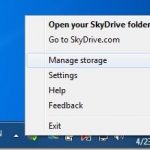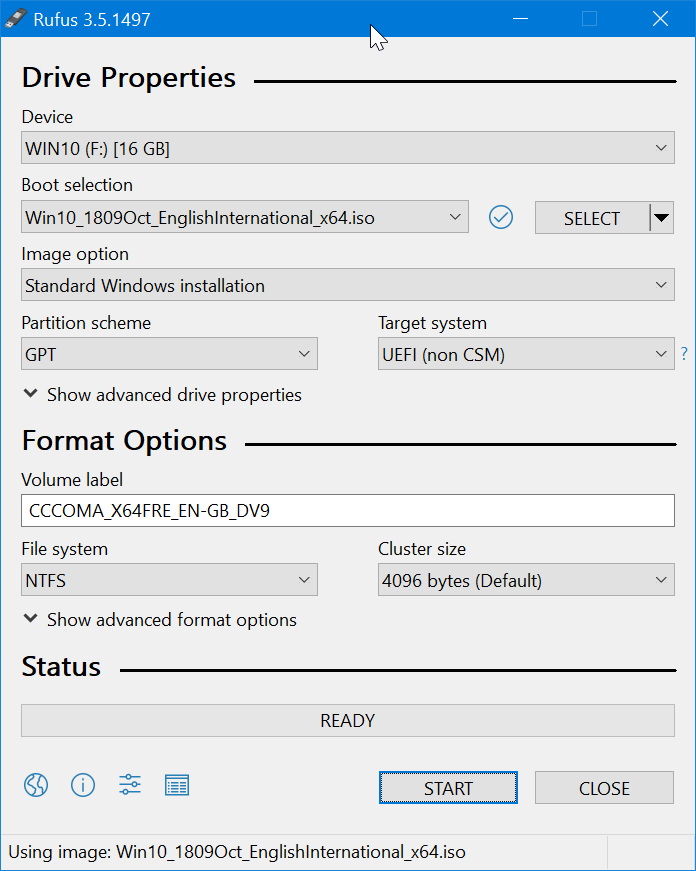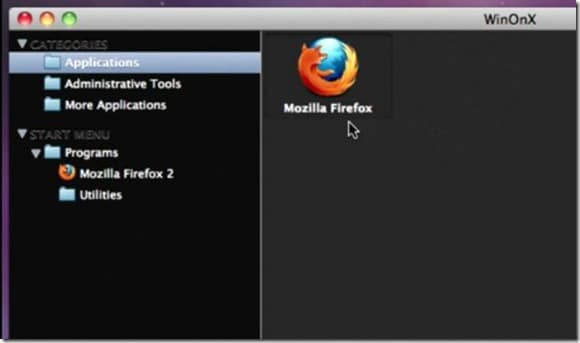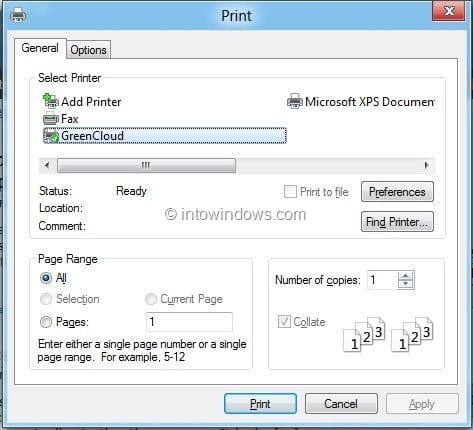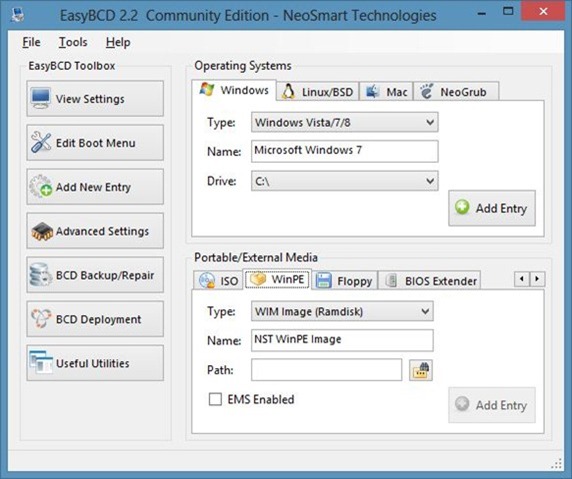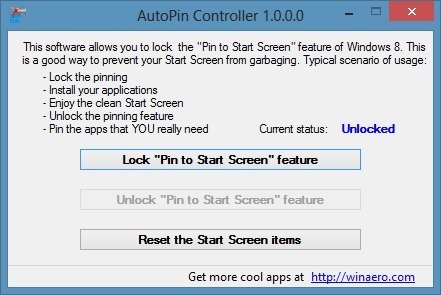CCleaner a été l’un des premiers outils publiés pour optimiser et nettoyer Windows en supprimant les fichiers temporaires, l’historique de navigation Web et d’autres fichiers indésirables. Au fil des ans, le développeur du programme l’a mis à jour avec un certain nombre de nouvelles fonctionnalités et c’est désormais le meilleur outil de maintenance gratuit disponible pour Windows.
CCleaner a toujours été un bon logiciel de maintenance. Il vous permet de désinstaller des programmes, de supprimer des programmes au démarrage de Windows, de gérer les points de restauration du système, d’effacer en toute sécurité le contenu du lecteur, de nettoyer et d’optimiser le registre, de nettoyer Windows et d’autres applications installées.
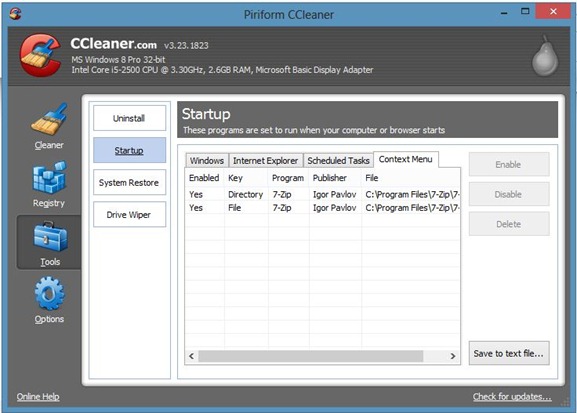
Les utilisateurs de Windows qui ont utilisé CCleaner pour nettoyer Windows, les applications et le registre ont maintenant une autre bonne raison d’utiliser ce logiciel gratuit. CCleaner 3.20 et les versions ultérieures incluent une option pour supprimer ou désactiver les entrées de programmes indésirables des menus contextuels (menus contextuels).
Pour utiliser cette nouvelle fonctionnalité, exécutez le programme, cliquez sur Outils, cliquez sur Démarrer, puis passez à l’onglet du menu contextuel pour commencer à supprimer les entrées indésirables du menu contextuel. Vous pouvez supprimer complètement un élément du menu contextuel ou simplement désactiver l’élément afin de pouvoir le réactiver à tout moment. Notez que la suppression d’un élément de programme du menu contextuel ne supprime pas le programme du système. Ainsi, vous pouvez utiliser cette fonctionnalité en toute sécurité.
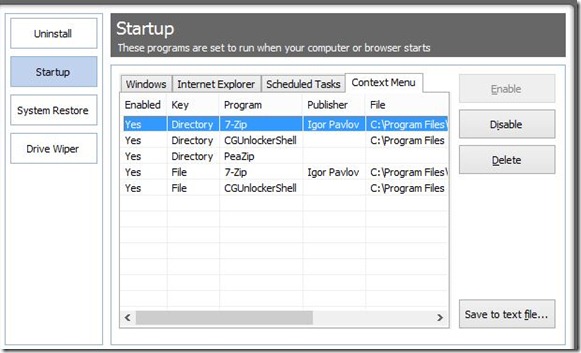
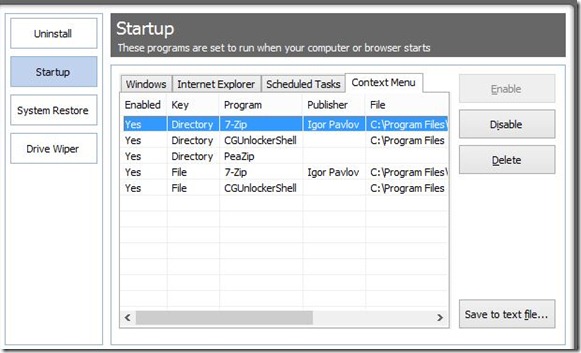
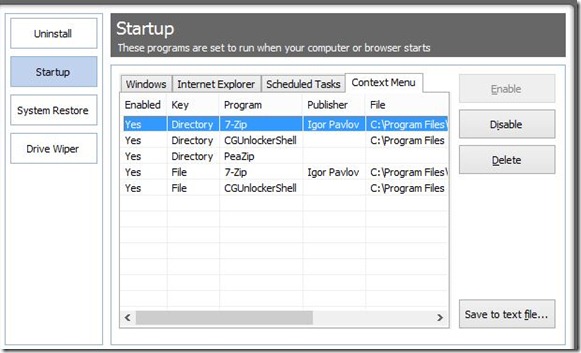
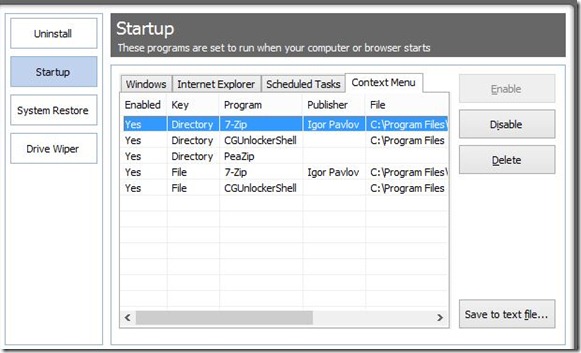
Notez également que cette version de CCleaner, contrairement à certains programmes, ne vous aide pas à supprimer les entrées Windows par défaut du menu contextuel. Autrement dit, par exemple, il n’est pas possible de supprimer Restaurer les versions précédentes et Créer des éléments de raccourci des menus contextuels.
Visitez la page des développeurs (lien fourni à la fin de cet article) pour commencer à télécharger la dernière version. Il n’existe qu’une seule configuration pour les versions x86 et x64 de Windows. Les utilisateurs qui souhaitent essayer le programme avant l’installation ou qui ont besoin d’une version du programme pour utiliser des clés USB peuvent télécharger la version portable du logiciel disponible sur la page de téléchargement.
CCleaner prend en charge Windows XP, Vista, Windows 7 et les derniers systèmes d’exploitation Windows 8.